В системе можно зафиксировать и просмотреть результаты следующих видов тестов:
Вступительные тесты - Персональные тесты - Групповые тесты - Онлайн тесты и ежемесячные Отчеты об успеваемости. Все результаты тестов находятся в одноименном разделе меню «Обучение». По умолчанию при переходе в раздел открывается список персональных тестов. Чтобы выбрать нужный подраздел со списком результатов, необходимо нажать на ссылку «персональные» рядом с заголовком раздела:
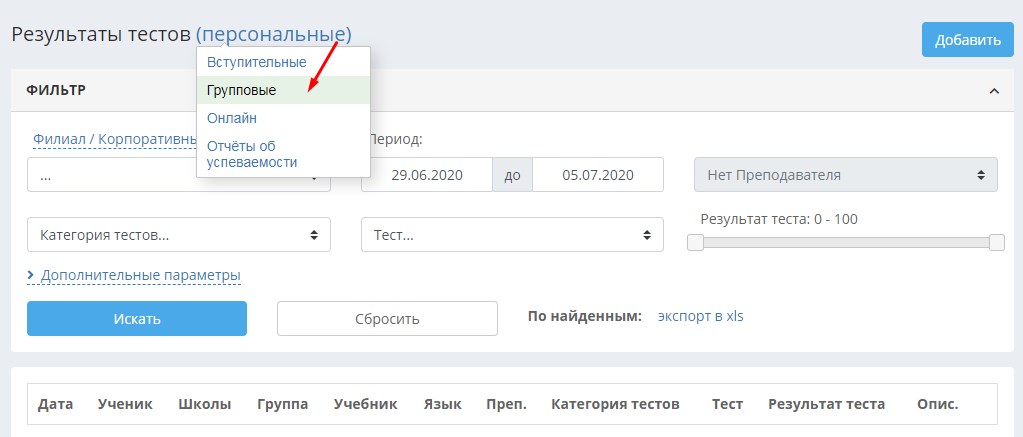
Список персональных тестов.
В подразделе Персональные тесты отображается список результатов различных тестов, добавленных вручную сотрудниками школы отдельным ученикам. Результаты теста могут вноситься, например, после прохождения международного экзамена. Результат теста добавляется в карточке ученика (см. «Карточка ученика»), либо в данном разделе. В разделе Настройки - Тестирование можно настроить, какие типы тестов проходят в школе, на проверку каких навыков направлен каждый тип теста, в баллах или процентах оценивается и т.д. (см. статью «Настройки – Тестирование»).
Чтобы добавить результат теста, нажмите на кнопку «Добавить».
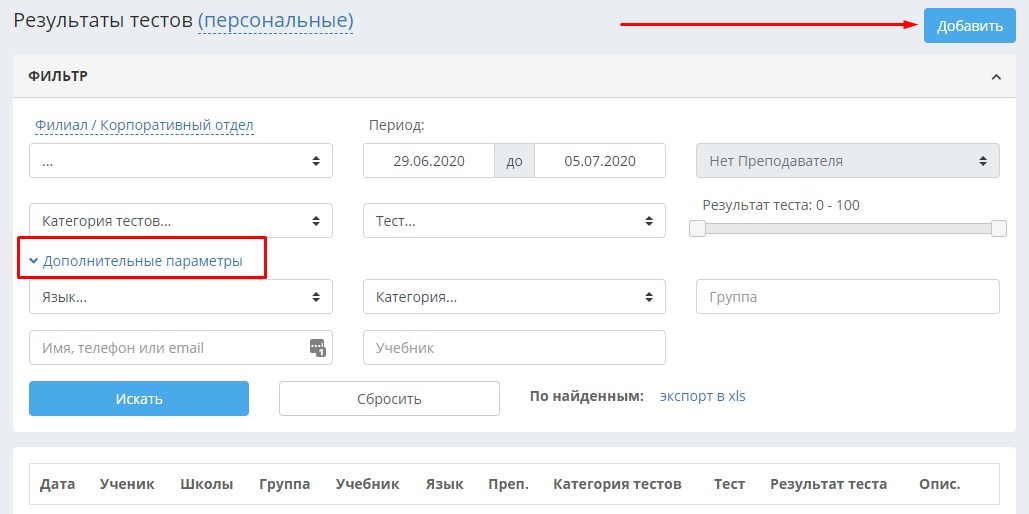
Чтобы отредактировать результат теста, нажмите на иконку карандаша справа. Чтобы удалить результат теста, нажмите на иконку корзины.
Сверху страницы представлены фильтры поиска по различным параметрам. Дополнительные параметры по умолчанию скрыты, нужно на них кликнуть, чтобы они открылись.
Филиал/Корпоративный отдел - позволяет отфильтровать результаты тестов учеников какого-либо одного филиала или компании, либо отсортировать тесты только учеников корпоративных компаний/всех, кроме корпоративных учеников. Для того чтобы найти все тесты одного филиала/компании, выберите филиал/компанию из выпадающего списка. Для того чтобы отфильтровать только корпоративные или только тесты не корпоративных учеников, кликните на ссылку «Филиал/Корпоративный отдел».
Период – поиск по дате прохождения теста. Дата устанавливается при добавлении результата теста. Показываются все результаты тестов, дата которых попадает в указанный период. По умолчанию задан период с понедельника по воскресенье текущей недели.
Преподаватель - преподаватель, отмеченный как проводивший тест. Это поле является необязательным при добавлении результатов теста, поэтому можно выбрать и тесты «без преподавателя».
Категория тестов - категория, к которой тест отнесен в настройках тестирования.
Тест – поиск результатов тестов по типу теста, указанному при добавлении результата.
Результат теста - выбор диапазона полученных баллов. Например, мы хотим выбрать всех, кто прошел итоговые экзамены на высокий балл для вручения грамот.
Язык/Дисциплина – язык/дисциплина, по которой проводился тест и возрастная категория учащегося. Устанавливается при добавлении результата теста.
Также возможен поиск по имени, телефону или e-mail ученика, по ученикам определенной группы или занимающихся по определенному учебнику (указывается в параметрах групп).
Список результатов можно экспортировать в Excel, нажав на кнопку «экспорт в xls».
Список вступительных тестов.
В подразделе «Вступительные тесты» отображается список всех вступительных тестов, пройденных и не пройденных учениками.
Сверху страницы представлены фильтры поиска по различным параметрам.
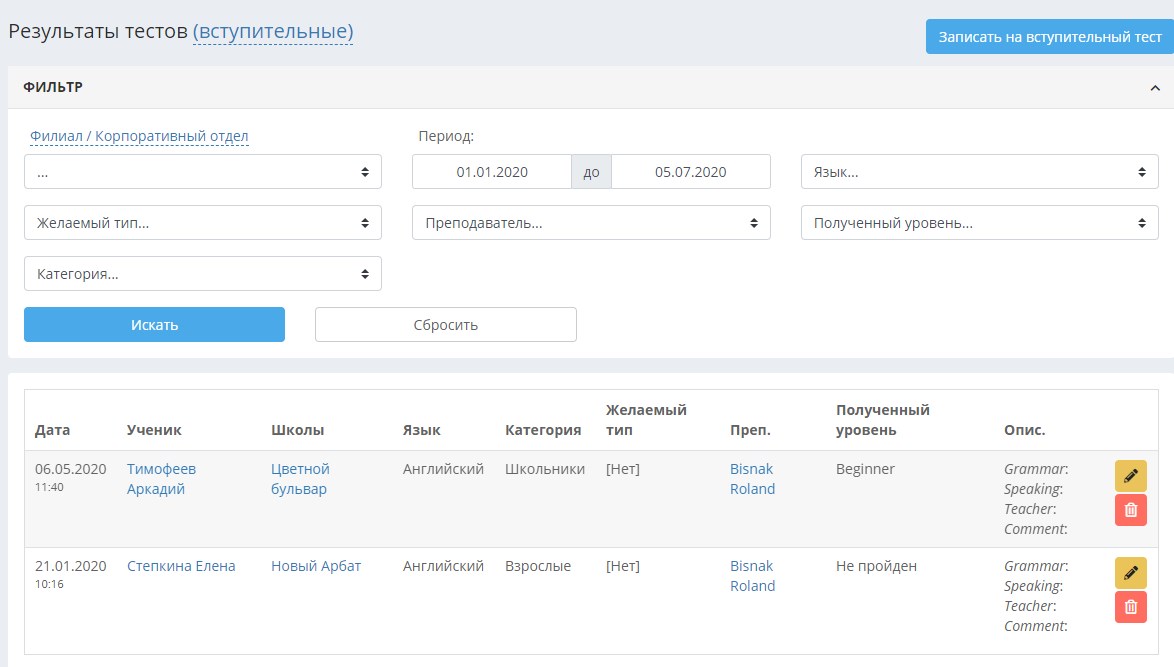
Филиал/Корпоративный отдел - позволяет отфильтровать вступительные тесты учеников какого-либо одного филиала или компании, либо отсортировать тесты только учеников корпоративных компаний/только учеников – физ.лиц. Для того чтобы найти все тесты одного филиала/компании, выберите филиал/компанию из выпадающего списка. Для того чтобы отфильтровать только корпоративные или только тесты не корпоративных учеников, кликните на ссылку «Филиал/Корпоративный отдел».
Период – поиск по дате, на которую был назначен вступительный тест. Указав период в данном поле, можно просмотреть список вступительных тестов, назначенных на даты, которые попадают в заданный период.
Язык/Дисциплина – поиск вступительных тестов по определенному языку/дисциплине.
Категория – поиск вступительных тестов учеников с определенной возрастной категорией.
Желаемый тип – поиск вступительных тестов по желаемому типу обучения (желаемый тип обучения задается при записи ученика/лида на тест).
Преподаватель – поиск вступительных тестов по преподавателю, который будет проводить/проводил тест (устанавливается при записи ученика на тест).
Полученный уровень – поиск вступительных тестов по уровню, который был получен учеником при прохождении теста. С помощью данного поля также можно отфильтровать только не пройденные тесты.
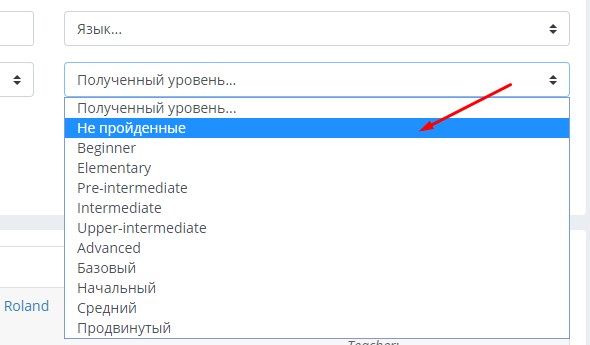
В данном разделе также можно осуществлять запись учеников на вступительные тесты (т.е., записать ученика на вступительный тест можно как в карточке ученика или лида, так и в разделе «Вступительные тесты»). Для этого нужно нажать на кнопку «Записать на вступительный тест» в правом верхнем углу страницы.
Далее, в открывшемся окне начните вводить фамилию ученика в поле «Ученик» и выберите ученика из выпадающего списка, который открывается после введения первых букв имени/фамилии ученика. Установите язык, преподавателя, который будет проводить тест (не обязательное поле), желаемый тип обучения ученика (не обязательно), а также дату и время прохождения теста. Если в систему загружен файл pdf с письменным тестом, можно распечатать его, нажав кнопку «Распечатать тест».
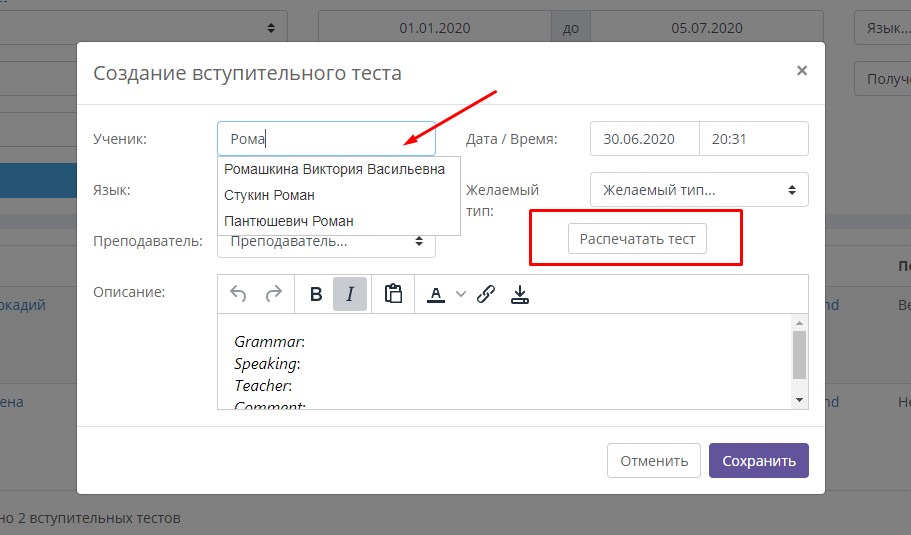
После сохранения информации, тест отобразится в списке вступительных тестов, а также в карточке ученика, которому он был назначен.
Чтобы завершить вступительный тест и указать полученный учеником уровень, нажмите на иконку карандаша справа в списке. В открывшемся окне редактирования (завершения) теста появится поле «Полученный уровень», в котором нужно установить уровень ученика, полученный на тесте. В случае, если в карточке ученика ранее не было задано уровня, уровень, заданный при завершении вступительного теста, установится автоматически.
Подробнее о вступительных тестах см. соответствующую статью.
Список групповых тестов.
В подразделе Групповые тесты отображается список результатов групповых тестов, добавленных вручную сотрудниками школы. Результаты групповых тестов фиксируются со страницы группы по конкретному занятию.
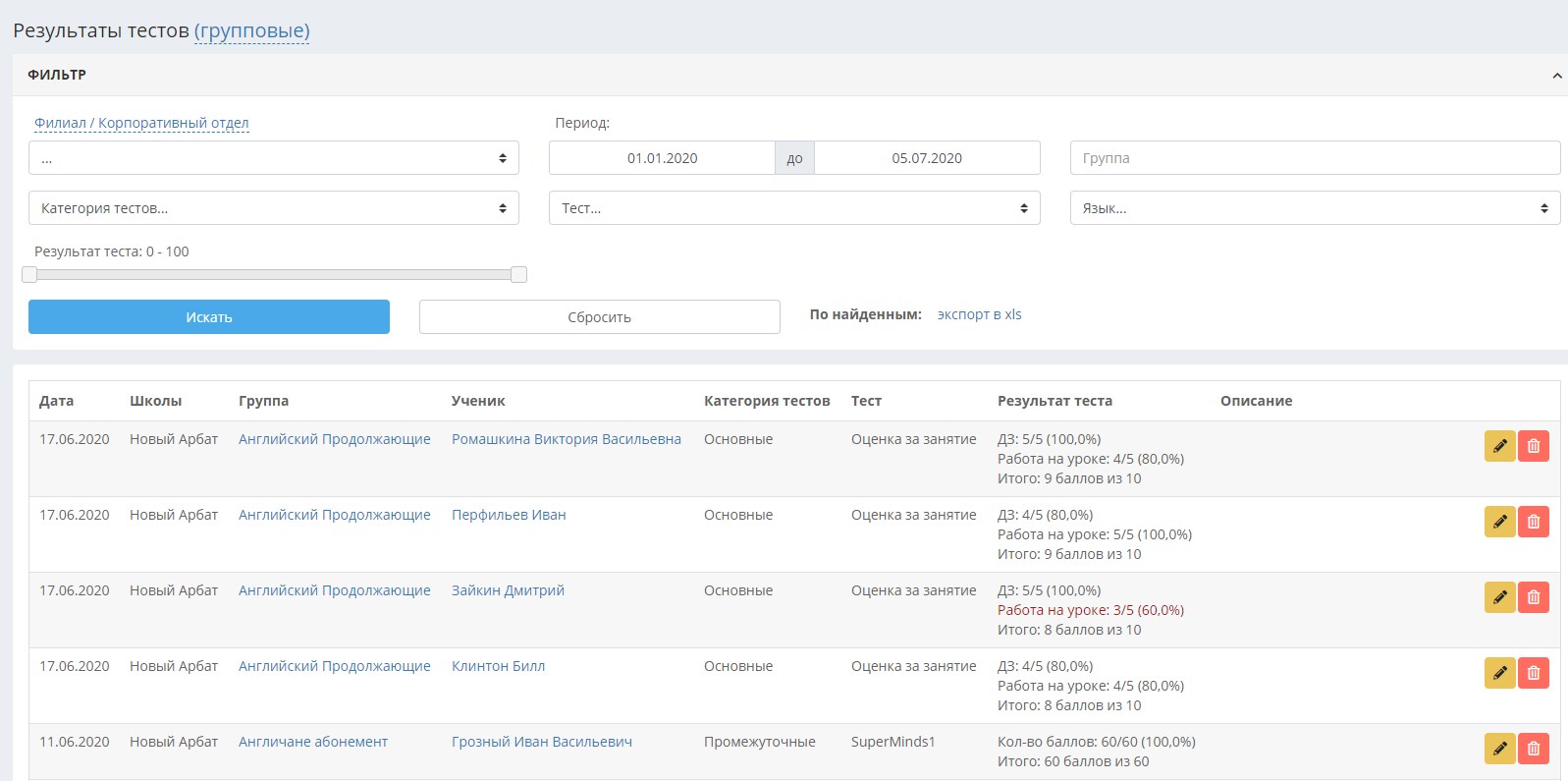
Красным цветом в списке помечаются неудовлетворительные результаты (порог успешности задается в настройках тестирований). Чтобы отредактировать результат теста, нажмите на иконку карандаша справа. Чтобы удалить результат теста, нажмите на иконку корзины.
Сверху страницы расположены фильтры поиска результатов:
Филиал/Корпоративный отдел - позволяет отфильтровать результаты тестов учеников какого-либо одного филиала или компании, либо отсортировать тесты только учеников корпоративных компаний/всех, кроме корпоративных учеников.
Период – поиск по дате прохождения теста. Дата устанавливается при добавлении результата теста. Показываются все результаты тестов, дата которых попадает в указанный период.
Категория тестов - категория, к которой тест отнесен в настройках тестирования
Тест – поиск результатов тестов по типу теста, указанному при добавлении результата.
Язык/Дисциплина – поиск по языку/дисциплине, указанной в настройках группы, в которой проводился тест.
Результат теста - выбор диапазона полученных баллов.
Также возможен поиск по ученикам определенной группы - для поиска нужно начать вводить в поле «Группа» ее название.
Список онлайн-тестов.
В данном подразделе фиксируются результаты тестов, пройденных учениками в их личных кабинетах в CRM HOLLIHOP. О том, как создавать такие тесты, говорится в статье Курсы. Режим онлайн-обучения. Онлайн-тесты.
Помимо списка результатов здесь видны фильтры, по которым результаты можно сортировать:
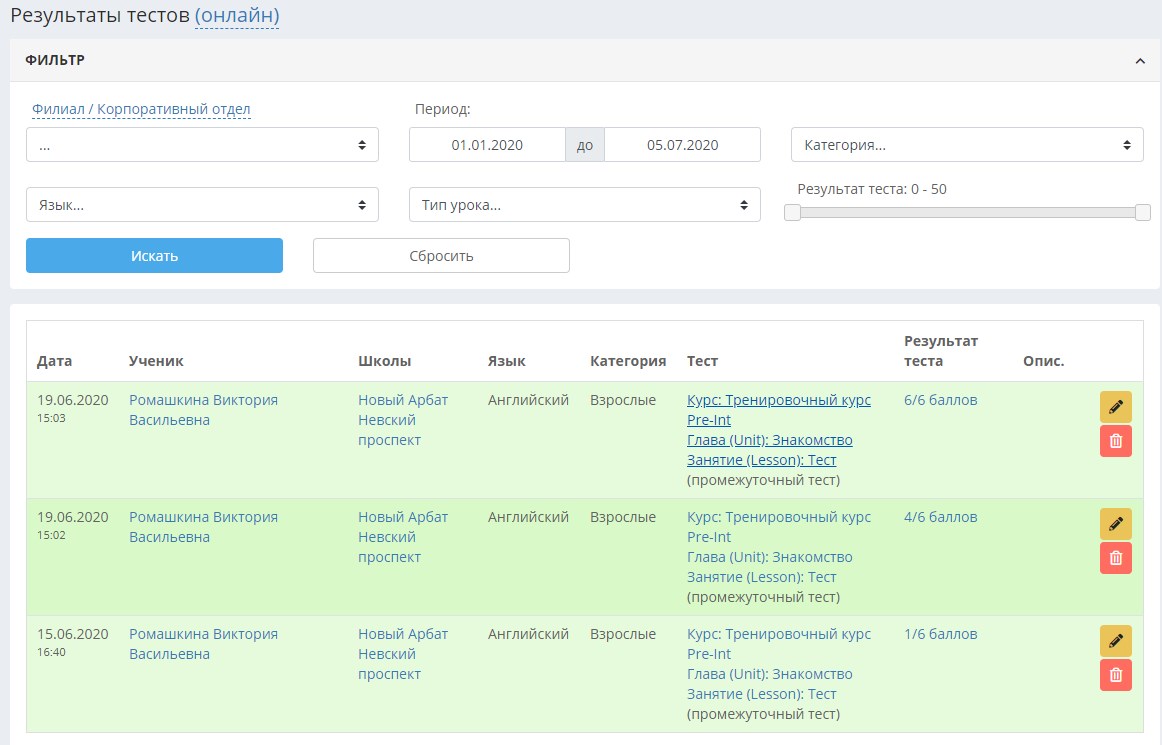
Филиал/Корпоративный отдел - позволяет отфильтровать онлайн-тесты учеников какого-либо одного филиала или компании, либо отсортировать тесты только учеников корпоративных компаний/только учеников – физ.лиц. Для того чтобы найти все тесты одного филиала/компании, выберите филиал/компанию из выпадающего списка. Для того чтобы отфильтровать только корпоративные или только тесты не корпоративных учеников, кликните на ссылку «Филиал/Корпоративный отдел».
Период – поиск по периоду, в который входит дата прохождения теста.
Категория – поиск онлайн-тестов учеников с определенной возрастной категорией.
Дисциплина (Язык) – поиск онлайн-тестов по определенной дисциплине (языку).
Тип урока – поиск онлайн-тестов по типу теста, который указывается в разделе создания/редактирования занятия к главе курса.
Результат теста – поиск результатов с заданным количеством набранных баллов. Можно двигать правый и левый бегунки чтобы задать диапазон баллов для поиска:

Результаты онлайн-тестов выглядят в списке так:

В них содержится дата прохождения теста, ФИО ученика, филиал, дисциплина (язык) теста, возрастная категория ученика, название курса, главы и занятия, в котором содержался тест, тип теста (общий, промежуточный или итоговый) и непосредственно результат теста: сколько баллов набрано/максимальное количество баллов, а под ним количество набранных призовых баллов.
К результату онлайн-теста можно добавить комментарий при помощи иконки карандаша, и можно его удалить при помощи иконки корзины.
Отчёты об успеваемости.
В системе есть возможность формировать ежемесячные отчеты об успеваемости по занятиям учеников, содержащие в себе ряд настраиваемых критериев (Настройки - Тестирование - вкладка «Отчёт об успеваемости»), по которым заполняются итоговые «отметки» по пятибалльной системе:

После добавления отчёт об успеваемости появляется в личном кабинете ученика, а также отправляется ему по электронной почте.
Добавить отчёт об успеваемости можно в карточке ученика или в разделе Результаты тестов - Отчёты об успеваемости.
Чтобы добавить отчёт из карточки ученика, нужно в блоке "Тесты" нажать на кнопку действий и выбрать "Добавить отчёт об успеваемости":
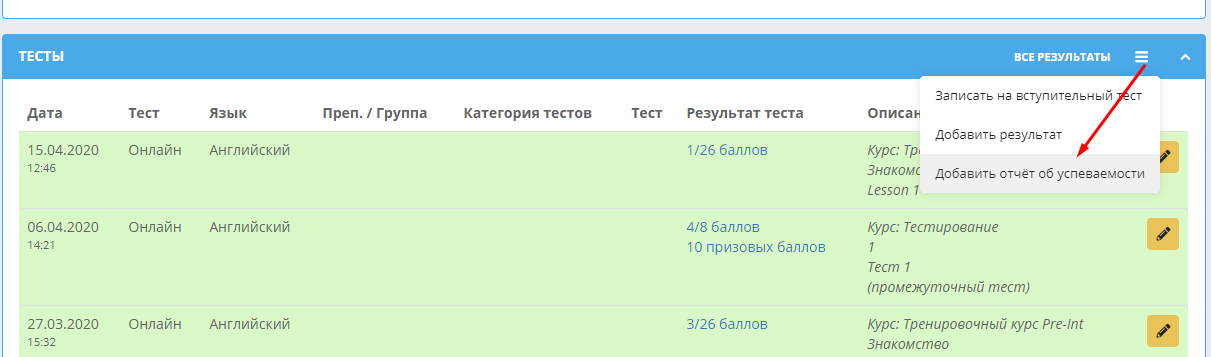
Чтобы добавить отчёт в разделе Результаты тестов – Отчёты об успеваемости, необходимо нажать там кнопку «Добавить» в правом верхнем углу.
В обоих случаях откроется такое окно:
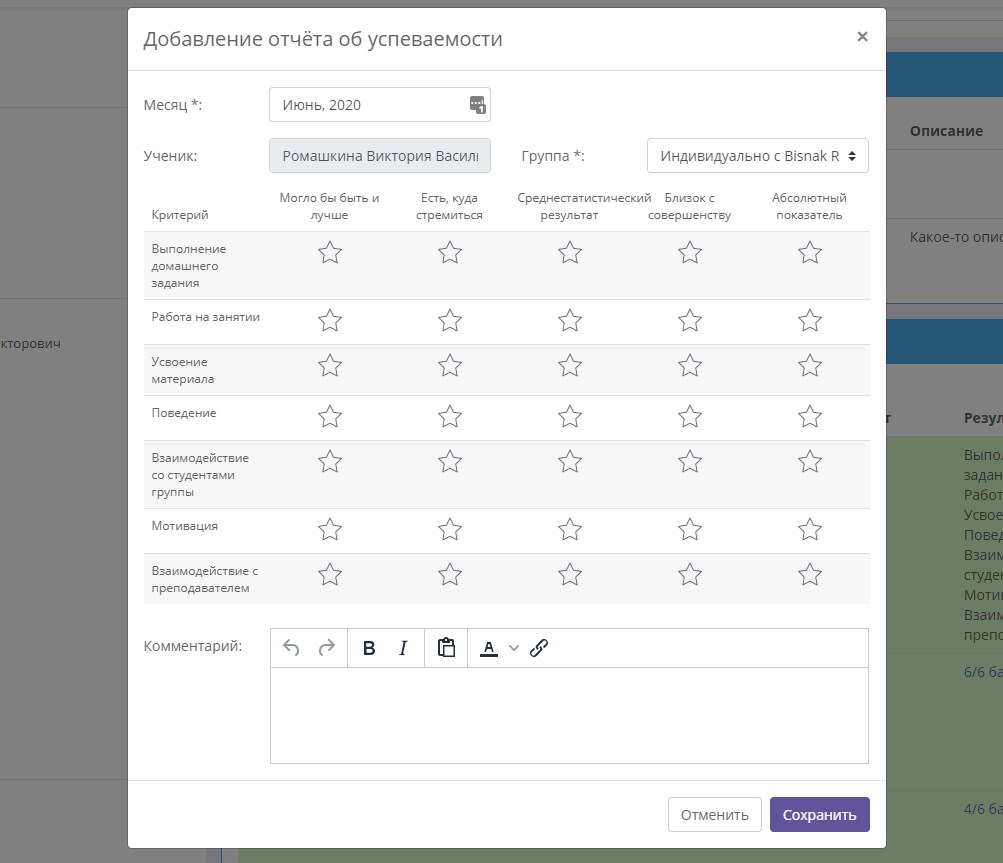
В нём нужно сначала выбрать отчётный месяц, затем необходимо начать вводить фамилию ученика (при добавлении из карточки ученика фамилия уже будет указана) и выбрать ученика из выпадающего списка, который открывается после введения первых букв имени/фамилии ученика:
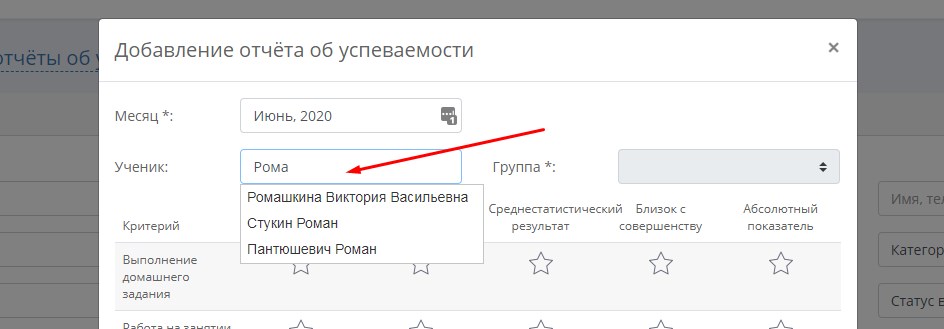
Отчёт об успеваемости привязывается не только к ученику, но и к группе. После выбора ученика в окне справа от него появится название его группы или раскрывающийся список для выбора, если групп несколько:
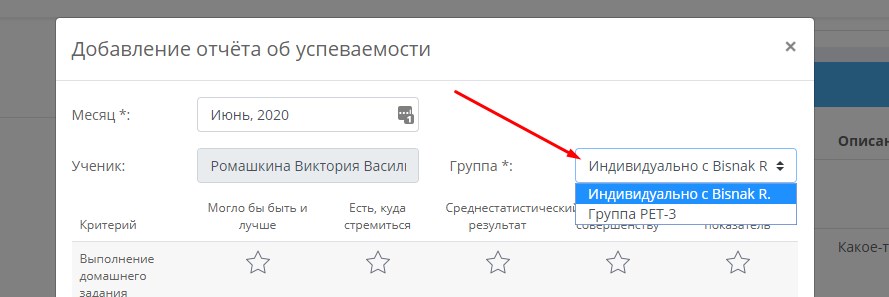
В отчёте имеется заданное количество критериев для оценки, эти критерии задаются в разделе Настройки – Тестирование – Отчёты об успеваемости. Каждый критерий имеет 5 показателей, обозначаемых количеством звёзд. Названия показателей изменить нельзя.
Чтобы заполнить отчёт, необходимо выделить мышкой звёздочку, находящуюся на нужном пересечении критерия и показателя:
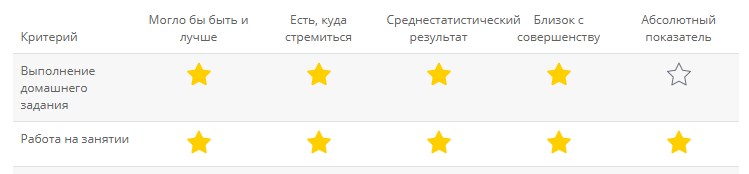
И так по очереди по каждому критерию.
Под отчётом об успеваемости можно оставить комментарий, который будет видеть ученик, например, описать его достижения за месяц.
После сохранения отчёт об успеваемости окажется в списке отчётов, в личном кабинете ученика и отправится ему на электронную почту, если она указана в его карточке, и на неё не запрещены рассылки.
Отчёты об успеваемости можно сортировать в списке при помощи различных фильтров, расположенных вверху страницы со списком:
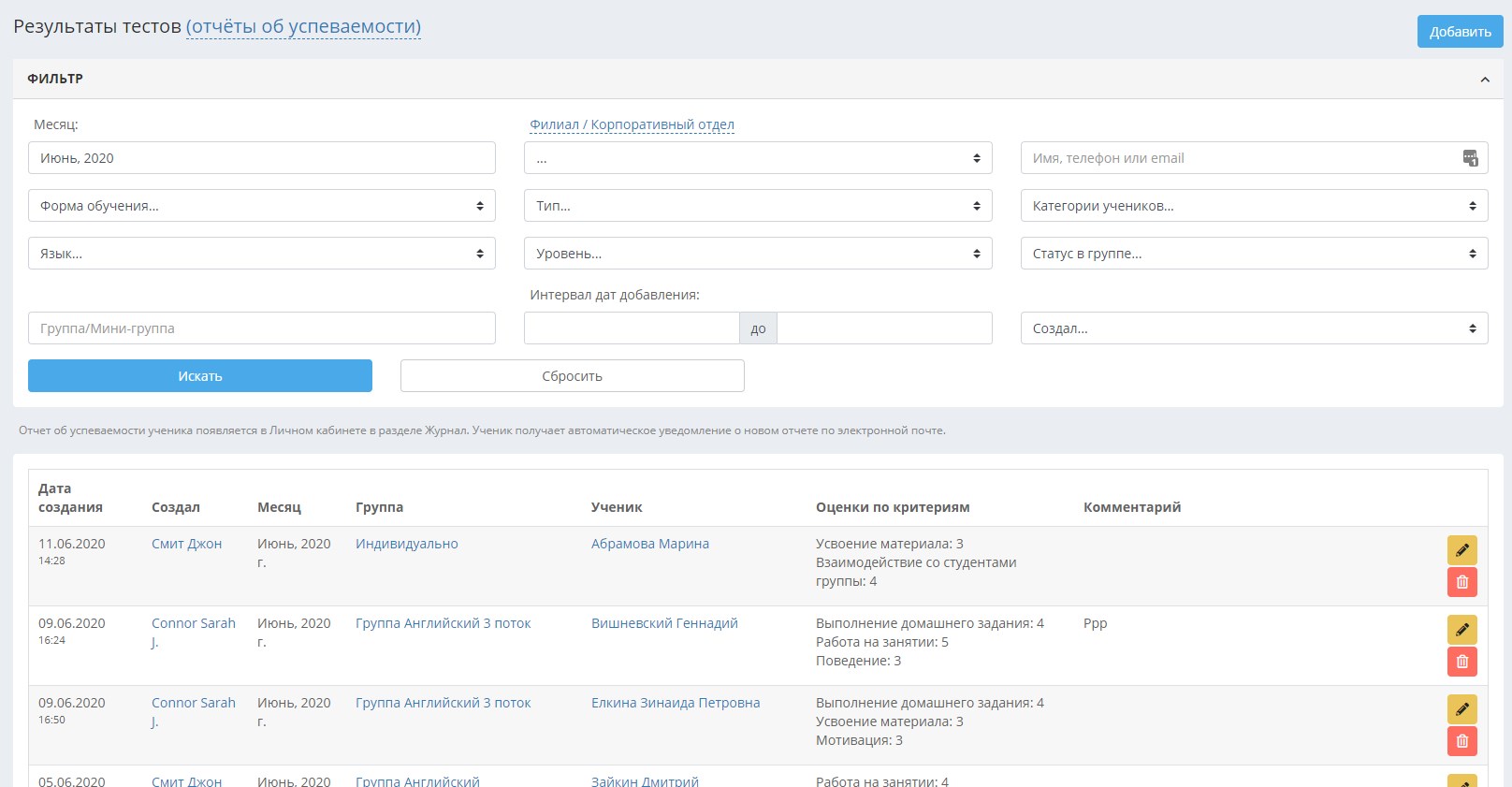
Месяц – фильтр по отчётному месяцу.
Филиал/Корпоративный отдел - позволяет отфильтровать отчёты об успеваемости учеников какого-либо одного филиала или компании, либо отсортировать отчёты только учеников корпоративных компаний/только учеников – физ.лиц. Для того чтобы найти все отчёты одного филиала/компании, выберите филиал/компанию из выпадающего списка. Для того чтобы отфильтровать только корпоративные или только отчёты не корпоративных учеников, кликните на ссылку «Филиал/Корпоративный отдел».
Имя, телефон или e-mail – поиск по определённому ученику.
Фильтры «Форма обучения», «Тип», «Категория учеников», «Язык/Дисциплина» и «Уровень» позволяют искать отчёты по определённым параметрам обучения, указанным в карточках учеников.
Статус в группе – поиск по текущему статусу ученика в группе, он добавляется вручную в параметрах обучения ученика в группе.
Группа – поиск по отчётам определённой группы.
Интервал дат добавления – поиск по дате добавления отчёта.
Создал – позволяет отсортировать отчёты, добавленные определённым преподавателем/сотрудником.
Отчёт об успеваемости можно отредактировать при помощи карандаша справа от него, либо удалить при помощи кнопки корзины.
